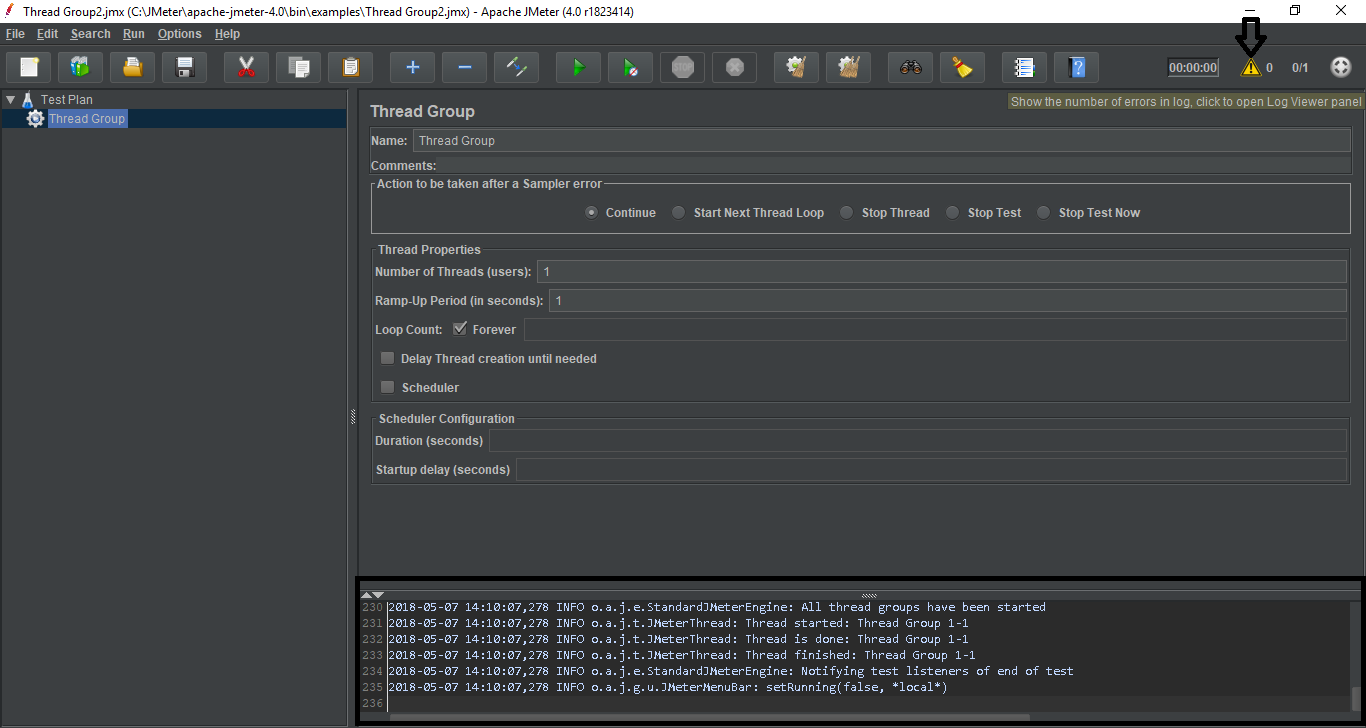構建JMeter測試計劃
可以將測試計劃可視化爲用於運行測試的JMeter腳本。測試計劃由測試元素組成,例如線程組,邏輯控制器,樣本生成控制器,監聽器,定時器,斷言和配置元素。
每個測試計劃中至少應有一個線程組。 我們可以根據要求添加或刪除元素。
讓我們按照以下簡單步驟開始構建測試計劃:
第1步:啓動JMeter窗口
進到JMeter bin文件夾,雙擊jmeter.bat 文件以啓動JMeter界面。
下圖顯示了默認的JMeter界面,但未添加任何其他元素:
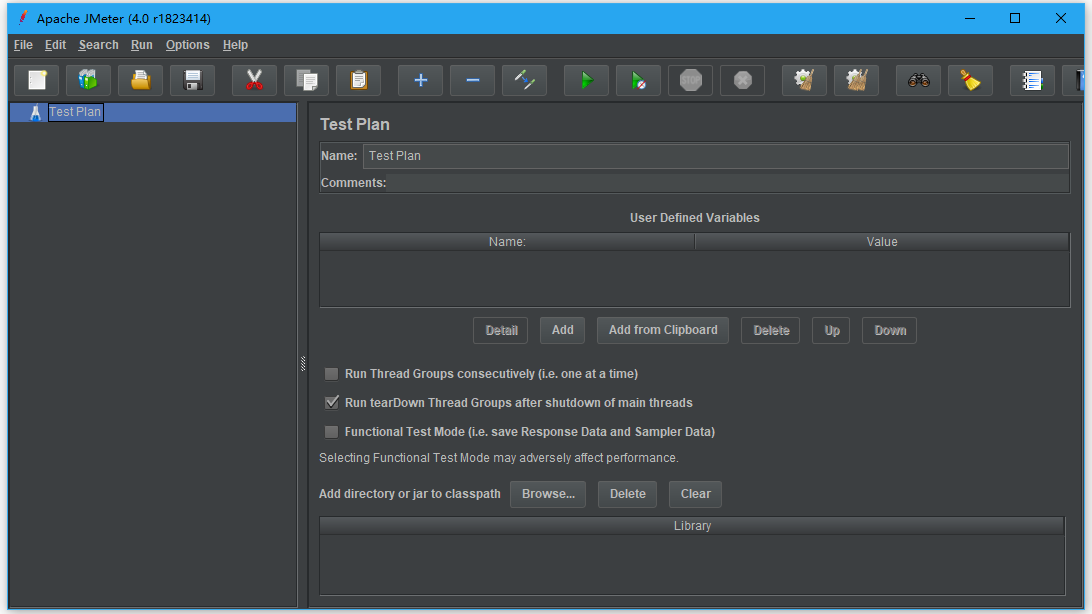
默認的JMeter界面包含一個測試計劃節點,其中保留了真實的測試計劃。
「測試計劃(Test plan)」節點包含測試計劃的名稱和用戶定義的變量。
當您在測試計劃的多個部分中有重複值時,可使用用戶定義變量,它提供了靈活性。
第2步:添加/刪除測試計劃元素
爲JMeter創建測試計劃後,下一步是向JMeter測試計劃添加和刪除元素。
選擇測試計劃節點,然後右鍵單擊所選項目。
鼠標懸停在「Add」選項上,然後將顯示元素列表。
鼠標懸停在所需的列表元素上,然後單擊選擇所需的選項。
下圖顯示瞭如何在測試計劃中添加線程組元素:
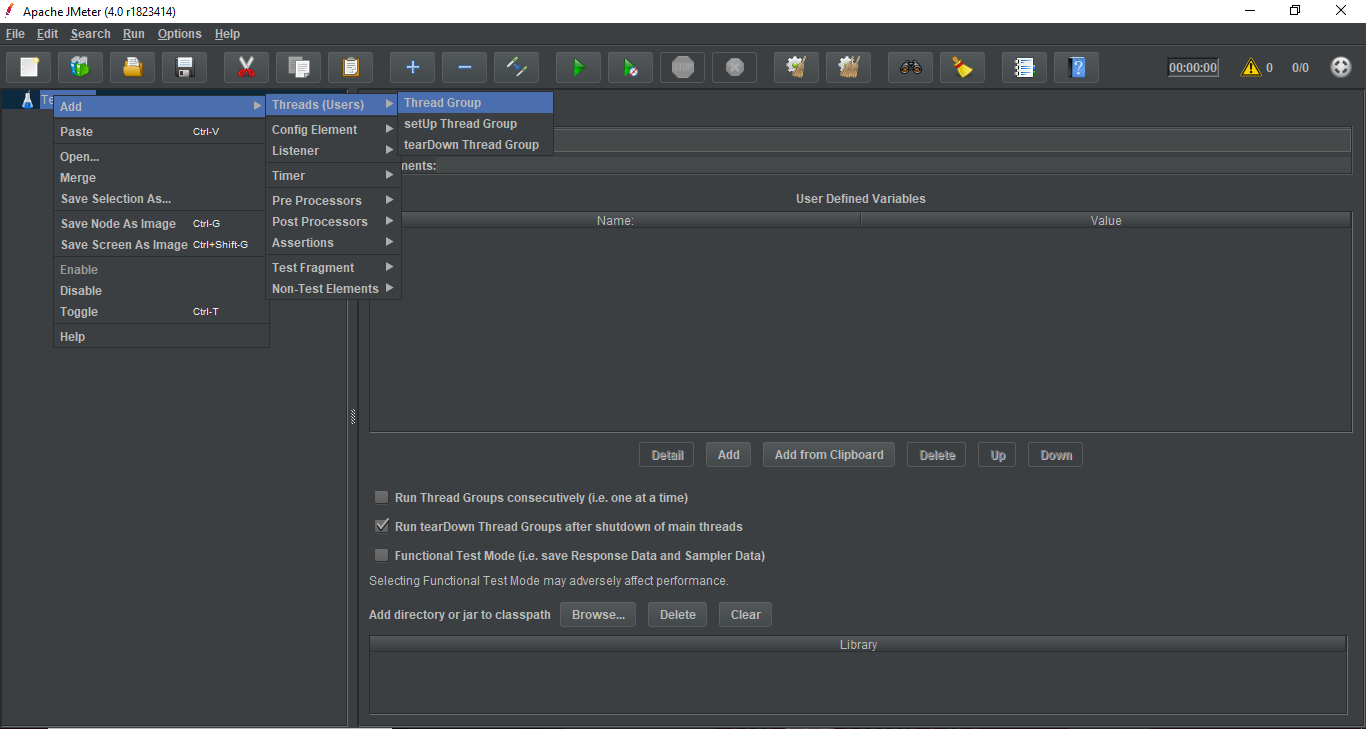
要刪除元素,請選擇所需的元素。
右鍵單擊元素,然後選擇「Remove」選項。
下圖顯示瞭如何刪除測試計劃中的線程組元素:
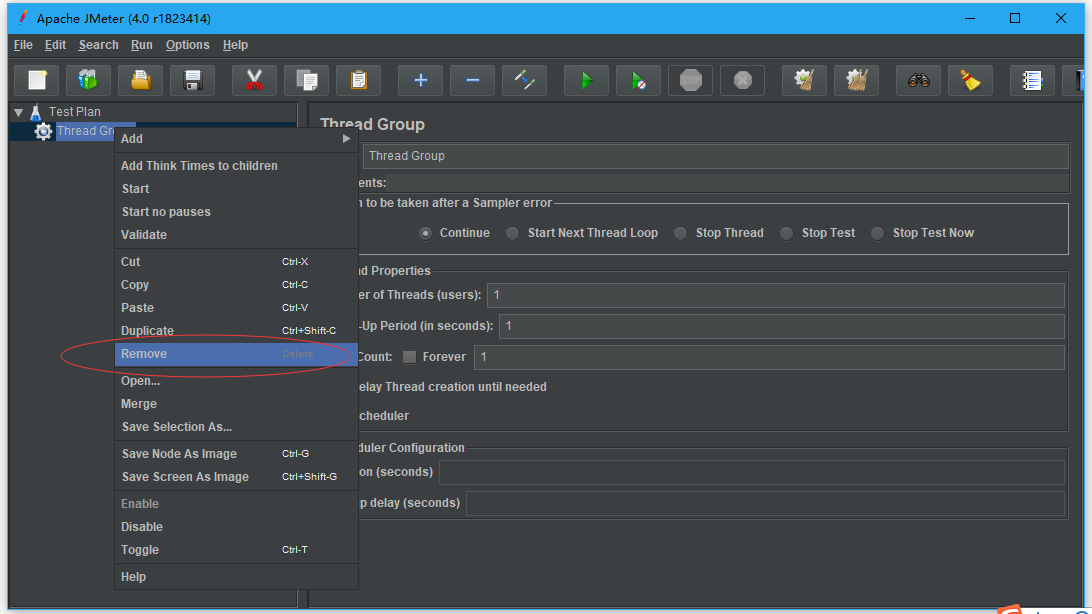
第3步:加載並保存測試計劃元素。
要將元素加載到JMeter測試計劃樹,請選擇並右鍵單擊要添加已加載元素的任何樹元素。
選擇「Merge」選項。
選擇保存元素的
.jmx文件。元素將合併到JMeter測試計劃樹中。
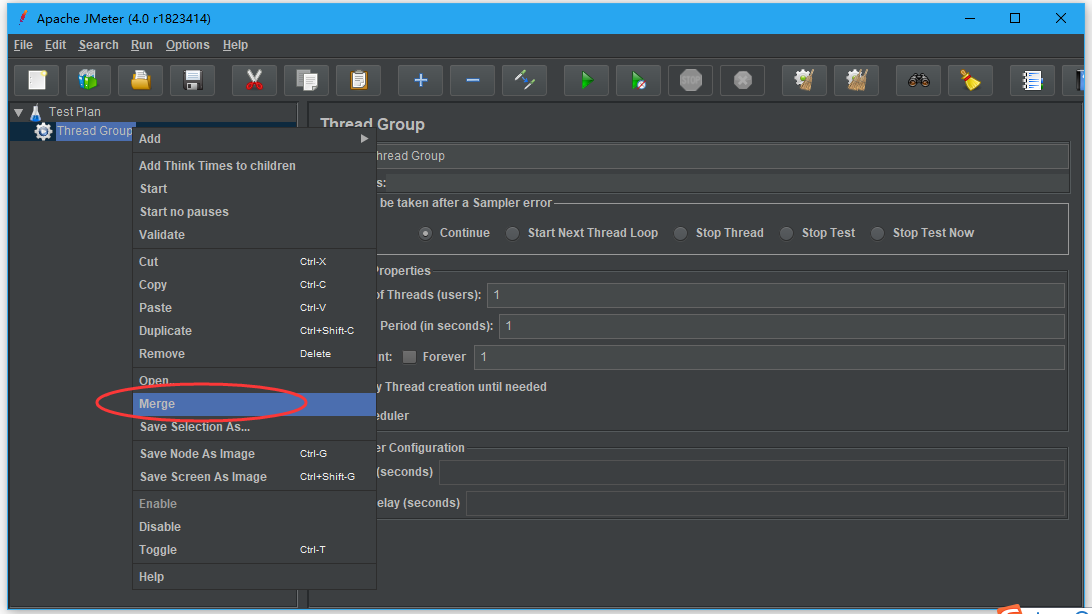
要保存樹元素,請右鍵單擊元素。
選擇「Save Selection As」選項。
將文件保存在所需位置。
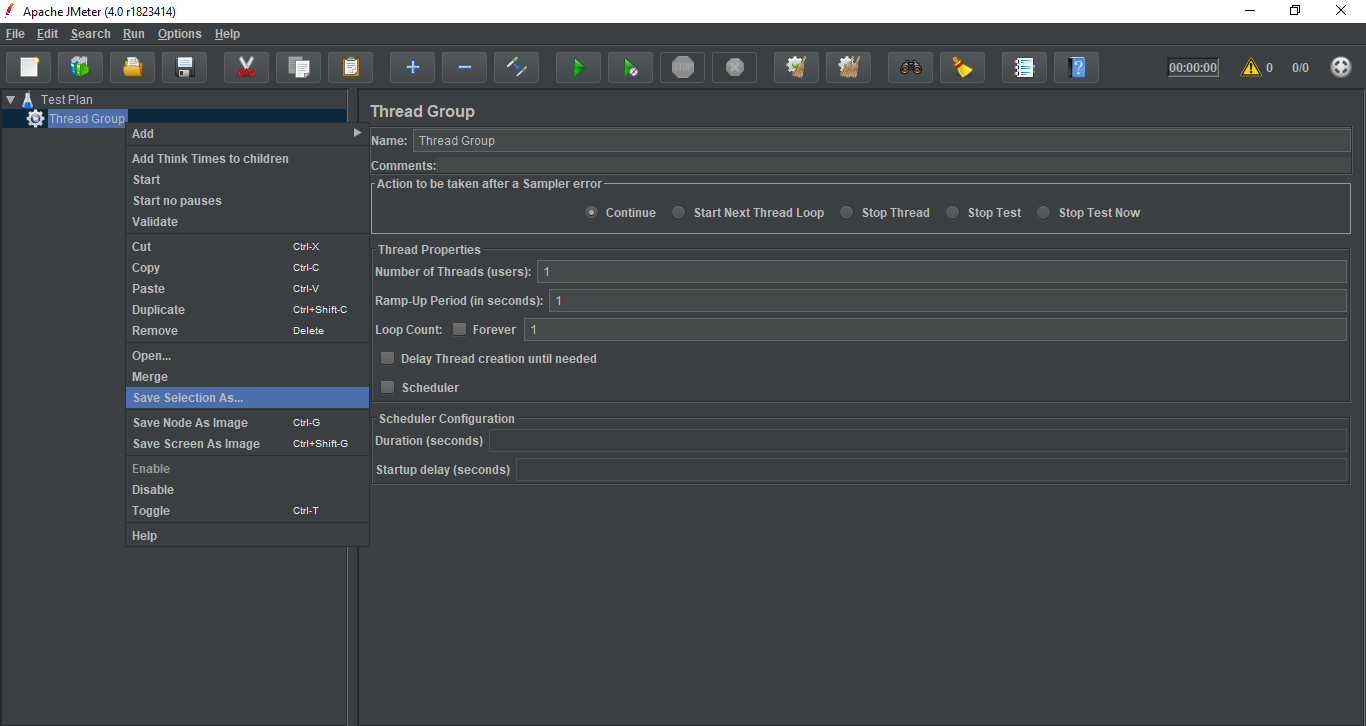
第4步:配置樹元素。
可以使用JMeter右側框架上的控件配置測試計劃中的元素。 這些控件允許您配置所選元素的行爲。 例如,可以通過以下方式配置線程組:
- 元素的名稱。
- 線程數(正在測試的用戶數)。
- 加速時間(希望允許線程組從
0到3個用戶的時間)。 - 循環計數(應該循環測試的次數)。
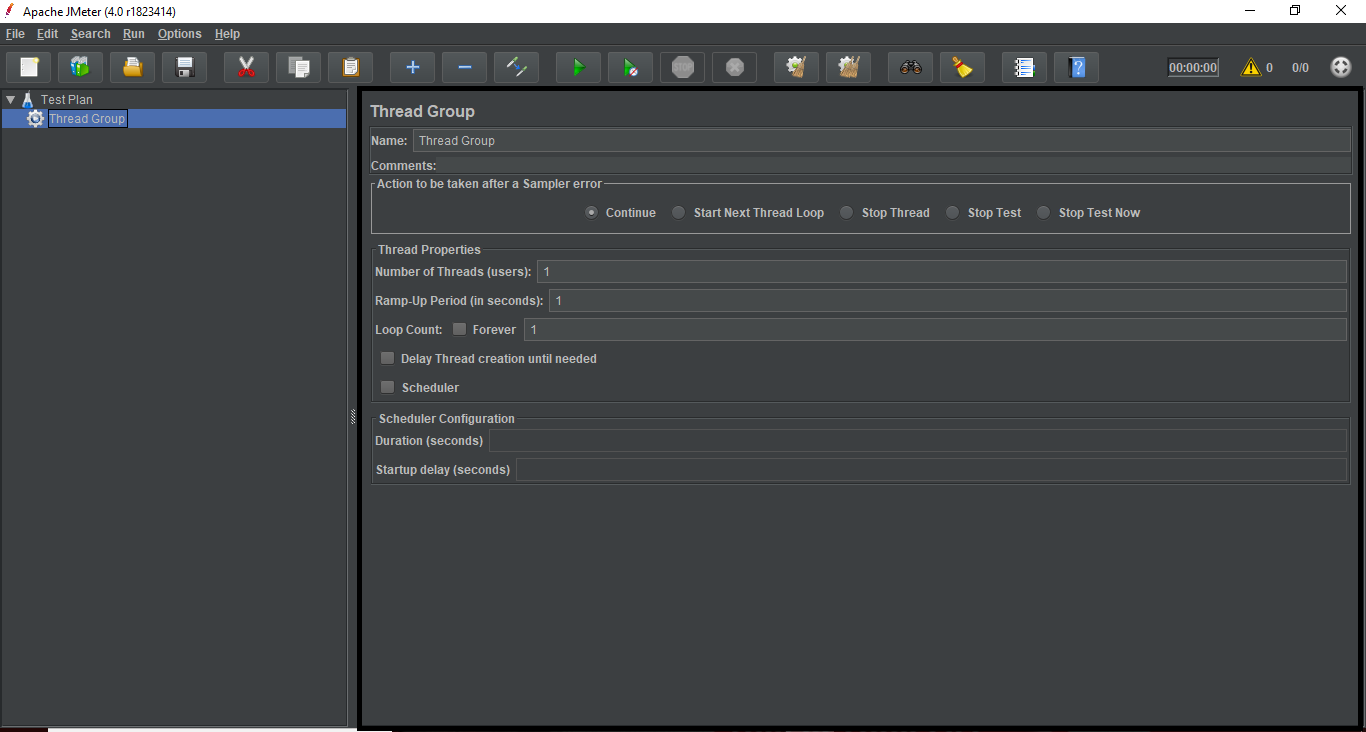
第5步:保存JMeter測試計劃。
到目前爲止,我們已經完成了創建測試計劃,添加元素和配置樹。
現在,您可以通過從文件菜單中選擇「Save」 或「Save Test Plan As」來保存整個測試計劃。
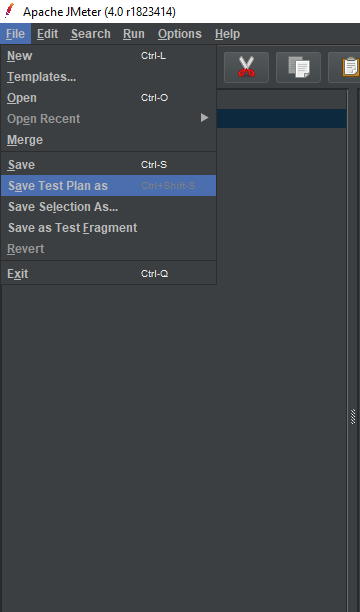
第6步:運行JMeter測試計劃。
可以通過單擊菜單項中的「Start(Control + r)」來運行測試計劃,也可以單擊綠色播放按鈕。
下圖顯示瞭如何運行測試計劃。
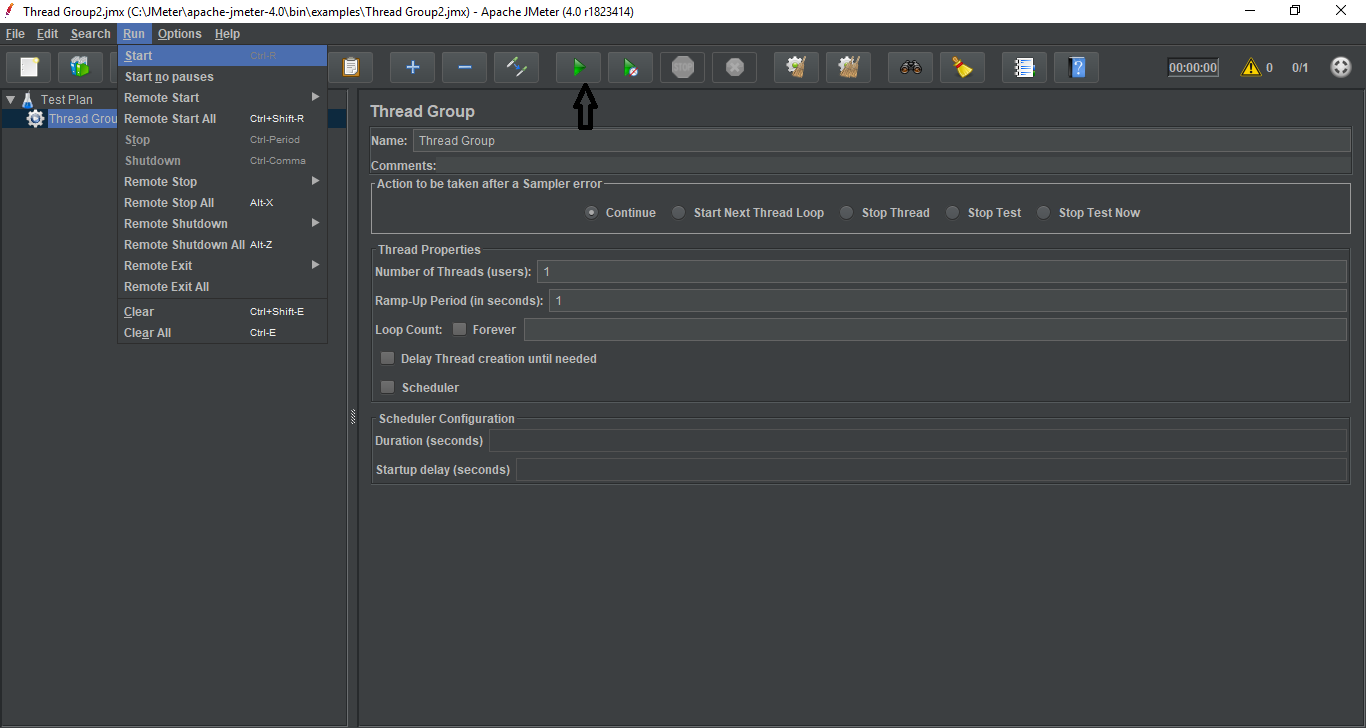
當測試計劃開始運行時,JMeter界面在菜單欄正下方的部分的右端顯示一個綠色圓圈。
綠色圓圈左側的數字表示:- 活動線程數/總線程數
第7步:停止JMeter測試計劃。
可以使用Stop(Control +’.’)**停止測試計劃 - 如果可能,它會立即停止線程。
您還可以使用Shutdown(Control +’,’)** - 它請求線程在任何正在進行的任務結束時停止。
第8步:檢查JMeter測試計劃執行日誌。
JMeter將測試運行詳細信息,警告和錯誤存儲到jmeter.log文件中。
您可以通過單擊菜單欄正下方部分右側的驚歎號來訪問JMeter日誌。
下圖顯示瞭如何訪問JMeter日誌: